
Por padrão, o botão lateral do iPad é usado para silenciar o iPad, mas essa não é sua única função. Se preferir, altere uma configuração no iPad para que, quando você alternar o botão, o iPad trave no modo paisagem ou retrato. Travar a orientação do iPad é conveniente ao jogar ou ler um livro e segurar o iPad em um ângulo estranho. Em vez de ter uma tela que muda constantemente entre o modo paisagem e retrato, trave a posição no lugar com o botão. Nem todos os iPads têm um botão lateral. Esses modelos usam o Painel de Controle, que foi introduzido no iOS 7, para bloquear a orientação ou silenciar o iPad.
Como alterar a ação do interruptor lateral do iPad
Alterar o que o botão lateral faz em um iPad leva apenas alguns toques no aplicativo Ajustes:
-
Abra o Definições aplicativo para ver as configurações do iPad.
-
No painel esquerdo, toque em Em geral.
-
Vou ao Use o botão lateral para seção e toque em Rotação de bloqueio ou Mudo para selecionar a função que deseja usar com o botão lateral.
Agora, quando você usa o botão lateral, o iPad bloqueia a rotação para que a tela não vire conforme você a move ou silencia todos os sons do iPad, dependendo da sua escolha.
Se o seu iPad não tiver um botão lateral
A busca da Apple para limitar o número de botões de hardware no iPad a levou a descontinuar o botão lateral com a introdução do iPad Air 2 e do iPad Mini 4. Os modelos iPad Pro também não têm botão lateral. Nesses iPads mais recentes, o Control Center oculto oferece acesso rápido a essas funções e outras, como alterar o volume do iPad, pular para a próxima música, ligar ou desligar o Bluetooth e acessar os recursos AirDrop e AirPlay.
-
Vá para o canto superior direito da tela e deslize para baixo para abrir o Centro de controle. Em iPads com iOS 9, 8 ou 7, deslize de baixo para cima na tela para abrir o Control Center.
-
Toque em Bloqueio de rotação ícone para ativar ou desativar o recurso de bloqueio de orientação. É aquele que parece um pequeno cadeado com uma flecha em volta. A tela é travada em qualquer posição quando você ativa o Bloqueio de rotação.
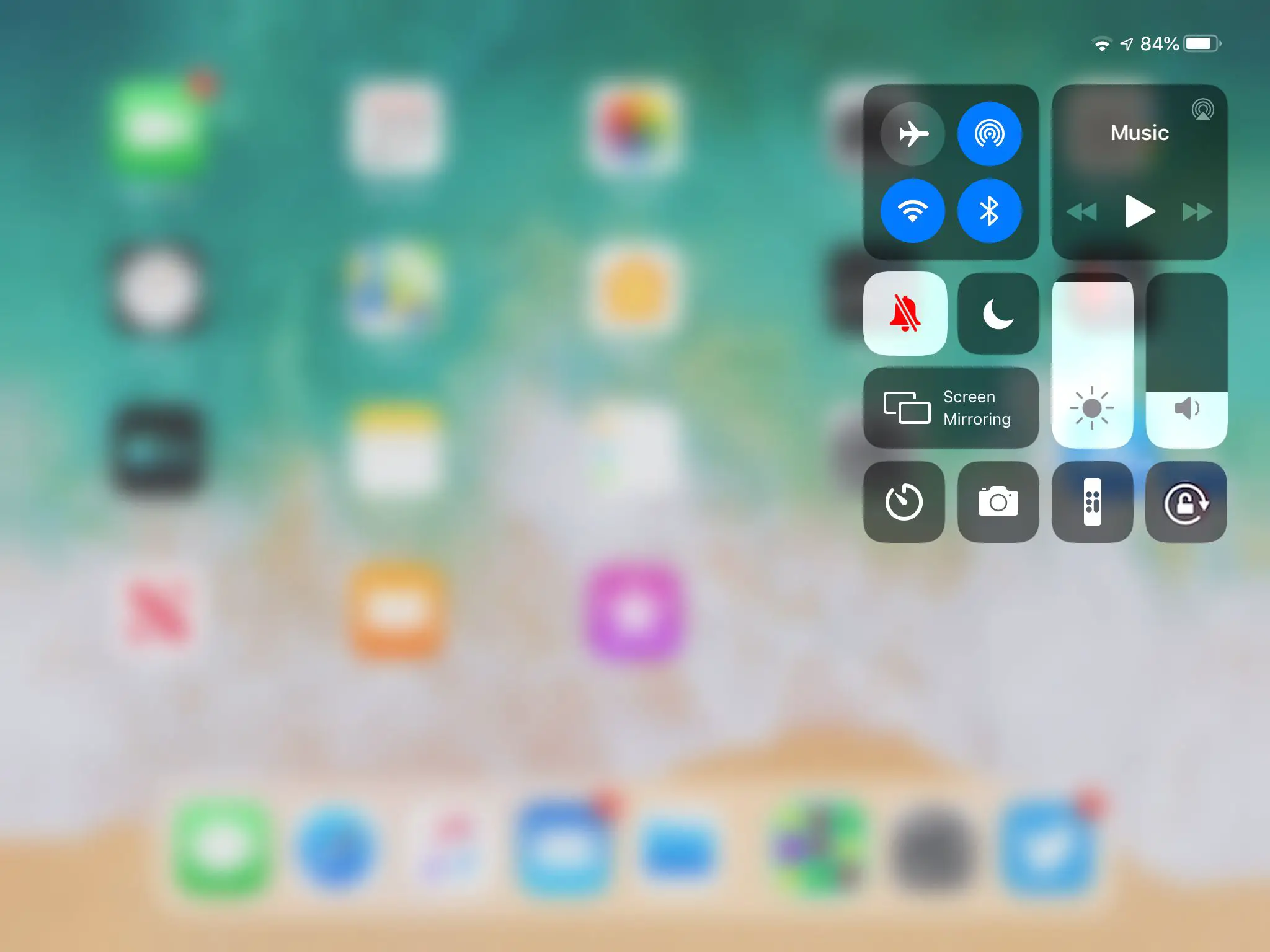
-
Toque em Modo silencioso botão para silenciar o iPad. Este ícone se assemelha a um sino. Torna-se vermelho quando ativado.
O ícone de Bloqueio de rotação não aparece no Centro de controle de iPads equipados com botão lateral.
